Trong trường hợp người dùng muốn truy cập nhanh phần mềm, ứng dụng hoặc bất cứ cửa sổ nào đang mở trên máy tính, có thể sử dụng tổ hợp phím Alt-Tab. Khi người dùng nhấn tổ hợp phím này, một giao diện tập hợp toàn bộ những chương trình đang mở trên máy tính sẽ xuất hiện, giúp bạn có thể thao tác nhanh hơn đến cửa sổ mình cần. Tuy nhiên, theo mặc định giao diện Alt-Tab chiếm một diện tích khá lớn, hầu như toàn bộ màn hình với nền đen mặc định. Vì vậy, bạn có thể thay đổi độ trong suốt của bảng Alt-Tab chuyển ứng dụng trên Windows 10 theo từng bước hướng dẫn dưới đây.
Bước 1:
Trước hết, bạn nhấn tổ hợp phím Windows + R để mở hộp thoại Run và sau đó nhập từ khóa regedit. Nhấn OK để truy cập.
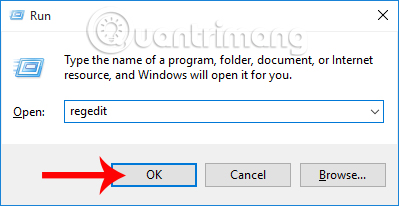
Bước 2:
Tiếp đến, chúng ta sẽ thực hiện đường dẫn tìm tới thư mục như dưới đây:
HKEY_CURRENT_USER\SOFTWARE\Microsoft\Windows\CurrentVersion\Explorer\MultitaskingView/ AltTabViewHost

Trong trường hợp khi bạn nhấn vào Explorer và không xuất hiện MultitaskingView, chúng ta có thể bấm chuột phải vào key Explorer chọn New rồi chọn tiếp Key.
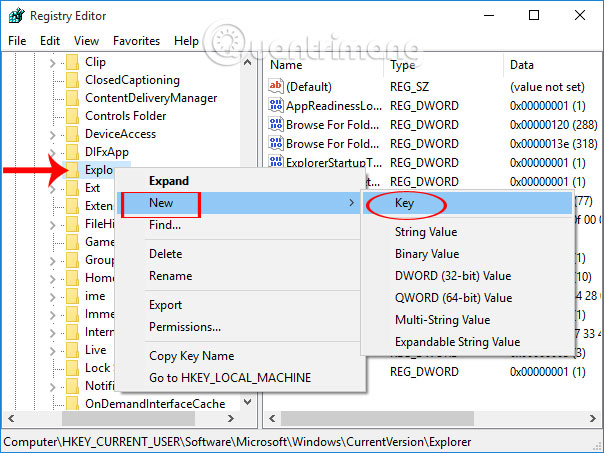
Tiếp đến bạn đặt tên mới cho key này là MultitaskingView.
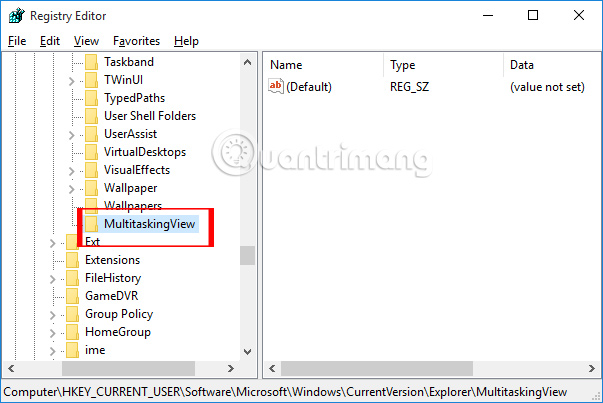
Sau đó, tại key MultitaskingView người dùng nhấp chuột phải và chọn New chọn tiếp Key để tạo key mới.
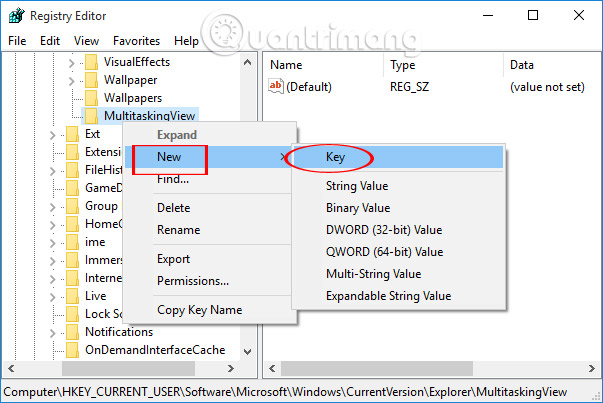
Cuối cùng bạn cũng đặt tên cho key đó là AltTabViewHost trong MultitaskingView như hình dưới đây.
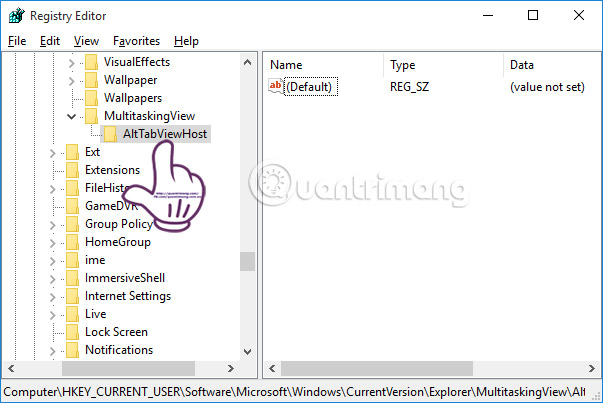
Bước 3:
Tại key AltTabViewHost, bạn click vào giao diện bên phải hộp thoại, nhấn chuột phải chọn New > DWORD (32bit).
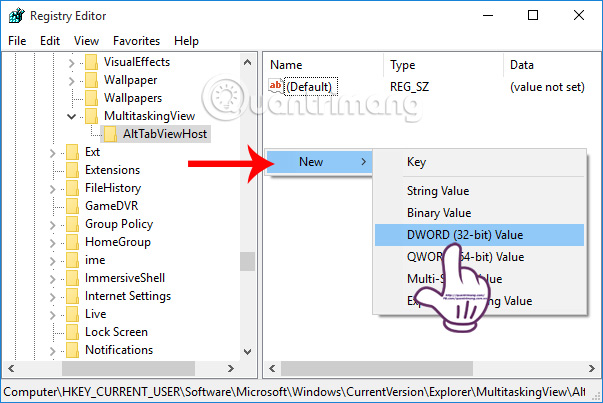
Sau đó, chúng ta sẽ đặt tên cho giá trị đó là Grid_backgroundPercent.
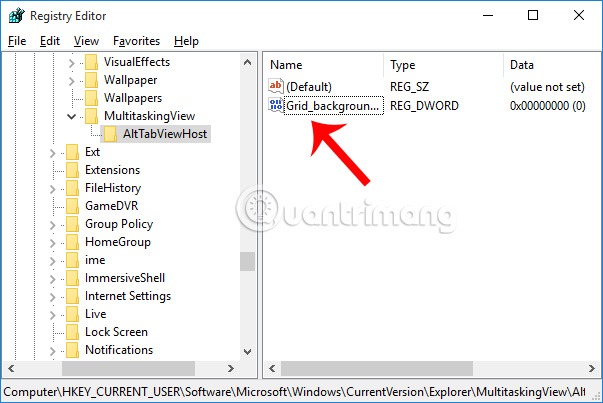
Bước 4:
Chúng ta click đúp chuột vào giá trị vừa tạo. Xuất hiện hộp thoại Edit DWORD (32-bit) Value. Tại dòng Value Data, người dùng sẽ đặt giá trị 0-100. Giá trị này sẽ tùy thuộc vào độ mờ mà người dùng muốn dùng cho giao diện chuyển ứng dụng khi nhấn Alt-Tab. Tốt nhất bạn để giá trị 10 là ổn.
Sau đó chúng ta nhấn OK và thoát cửa sổ Registry Editor.
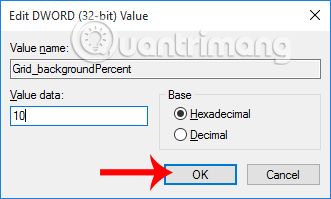
Khi bạn nhấn tổ hợp phím Alt-Tab, giao diện chuyển ứng dụng sẽ xuất hiện, kèm theo đó bảng sẽ được biến trong suốt như hình dưới đây.
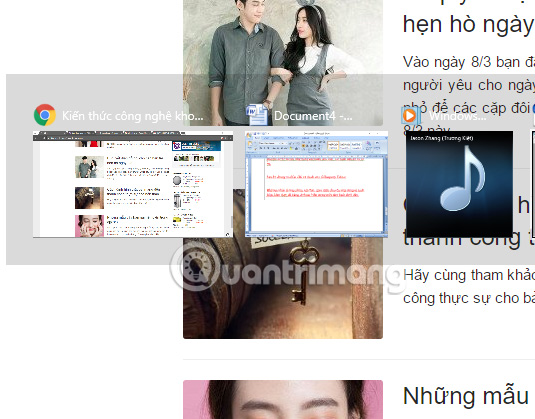
Trong trường hợp bạn muốn quay trở lại giao diện chuyển ứng dụng nền đen thì chỉ cần xóa giá trị Grid_backgroundPercent trong key AltTabViewHost là được.
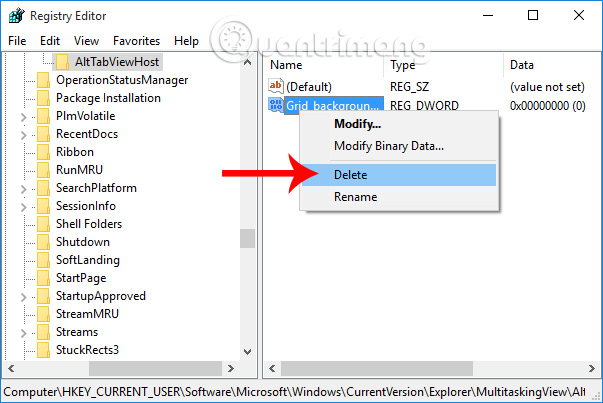
Trên đây là cách thay đổi độ mờ của giao diện chuyển ứng dụng khi nhấn tổ hợp phím Alt-Tab. Người dùng có thể tùy chỉnh các mức độ trong suốt của giao diện chuyển ứng dụng, tùy theo nhu cầu của từng người. Nếu bạn muốn quay trở về với giao diện nền đen mặc định của giao diện chuyển ứng dụng như trước, chỉ cần xóa giá trị đã tạo như hướng dẫn bên trên là được.
 Công nghệ
Công nghệ  Windows
Windows  iPhone
iPhone  Android
Android  Học CNTT
Học CNTT  Download
Download  Tiện ích
Tiện ích  Khoa học
Khoa học  Game
Game  Làng CN
Làng CN  Ứng dụng
Ứng dụng 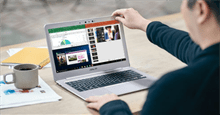

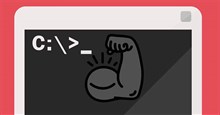









 Windows 11
Windows 11  Windows 10
Windows 10  Windows 7
Windows 7  Windows 8
Windows 8  Cấu hình Router/Switch
Cấu hình Router/Switch  Linux
Linux  Đồng hồ thông minh
Đồng hồ thông minh  Chụp ảnh - Quay phim
Chụp ảnh - Quay phim  macOS
macOS  Phần cứng
Phần cứng  Thủ thuật SEO
Thủ thuật SEO  Kiến thức cơ bản
Kiến thức cơ bản  Dịch vụ ngân hàng
Dịch vụ ngân hàng  Lập trình
Lập trình  Dịch vụ nhà mạng
Dịch vụ nhà mạng  Dịch vụ công trực tuyến
Dịch vụ công trực tuyến  Nhà thông minh
Nhà thông minh  Quiz công nghệ
Quiz công nghệ  Microsoft Word 2016
Microsoft Word 2016  Microsoft Word 2013
Microsoft Word 2013  Microsoft Word 2007
Microsoft Word 2007  Microsoft Excel 2019
Microsoft Excel 2019  Microsoft Excel 2016
Microsoft Excel 2016  Microsoft PowerPoint 2019
Microsoft PowerPoint 2019  Google Sheets - Trang tính
Google Sheets - Trang tính  Code mẫu
Code mẫu  Photoshop CS6
Photoshop CS6  Photoshop CS5
Photoshop CS5  Lập trình Scratch
Lập trình Scratch  Bootstrap
Bootstrap  Ứng dụng văn phòng
Ứng dụng văn phòng  Tải game
Tải game  Tiện ích hệ thống
Tiện ích hệ thống  Ảnh, đồ họa
Ảnh, đồ họa  Internet
Internet  Bảo mật, Antivirus
Bảo mật, Antivirus  Họp, học trực tuyến
Họp, học trực tuyến  Video, phim, nhạc
Video, phim, nhạc  Giao tiếp, liên lạc, hẹn hò
Giao tiếp, liên lạc, hẹn hò  Hỗ trợ học tập
Hỗ trợ học tập  Máy ảo
Máy ảo  Điện máy
Điện máy  Tủ lạnh
Tủ lạnh  Tivi
Tivi  Điều hòa
Điều hòa  Máy giặt
Máy giặt  Quạt các loại
Quạt các loại  Cuộc sống
Cuộc sống  Kỹ năng
Kỹ năng  Món ngon mỗi ngày
Món ngon mỗi ngày  Làm đẹp
Làm đẹp  Nuôi dạy con
Nuôi dạy con  Chăm sóc Nhà cửa
Chăm sóc Nhà cửa  Du lịch
Du lịch  Halloween
Halloween  Mẹo vặt
Mẹo vặt  Giáng sinh - Noel
Giáng sinh - Noel  Quà tặng
Quà tặng  Giải trí
Giải trí  Là gì?
Là gì?  Nhà đẹp
Nhà đẹp  TOP
TOP  Ô tô, Xe máy
Ô tô, Xe máy  Giấy phép lái xe
Giấy phép lái xe  Tấn công mạng
Tấn công mạng  Chuyện công nghệ
Chuyện công nghệ  Công nghệ mới
Công nghệ mới  Trí tuệ nhân tạo (AI)
Trí tuệ nhân tạo (AI)  Anh tài công nghệ
Anh tài công nghệ  Bình luận công nghệ
Bình luận công nghệ